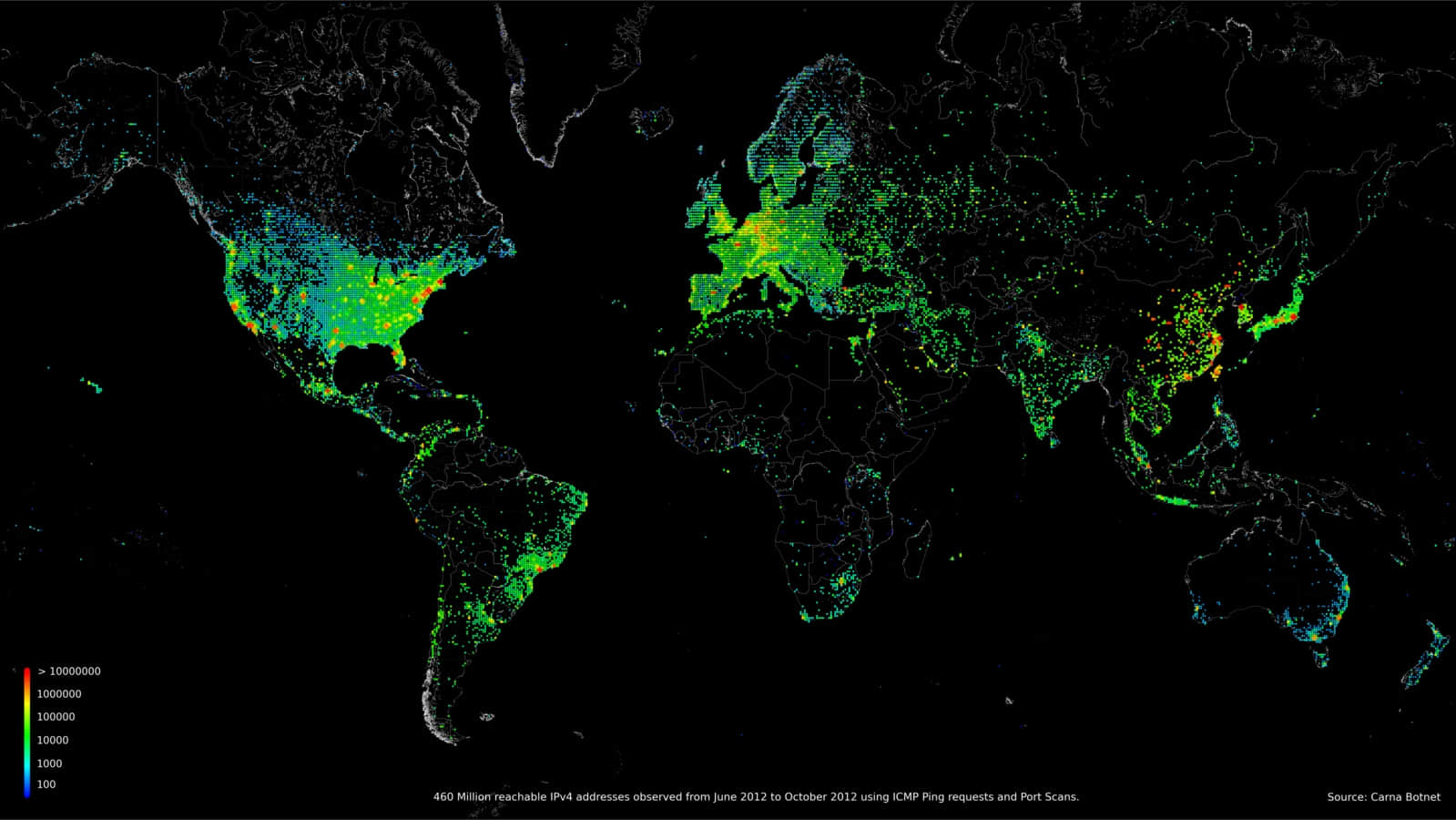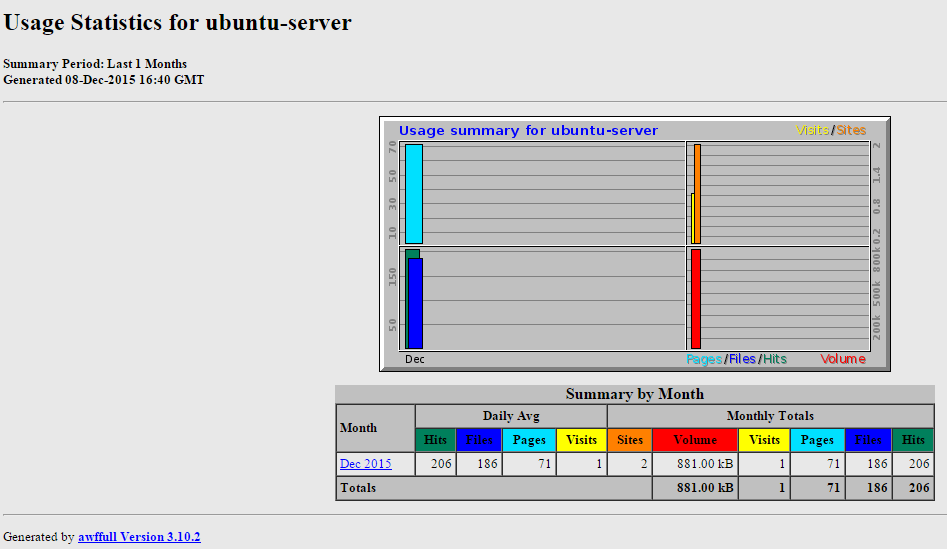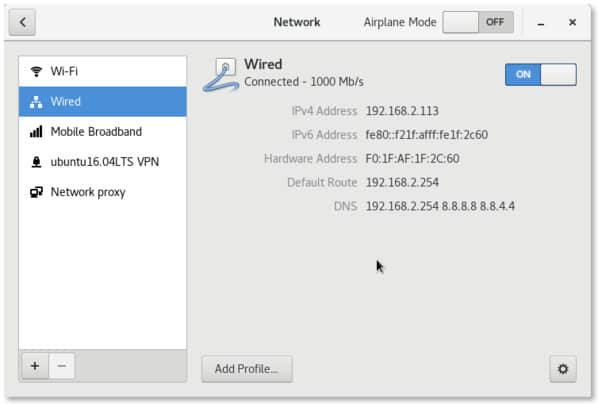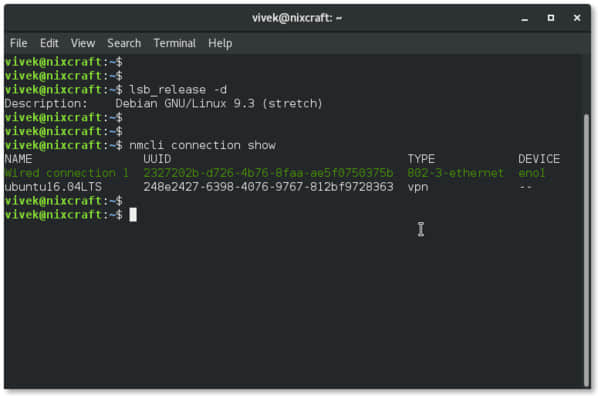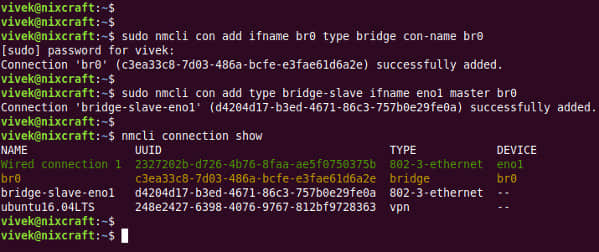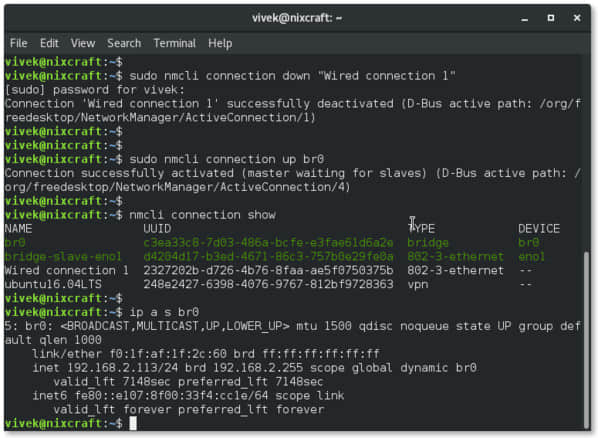使用 Quagga 实现 Linux 动态路由
学习如何使用 Quagga 套件的路由协议去管理动态路由。
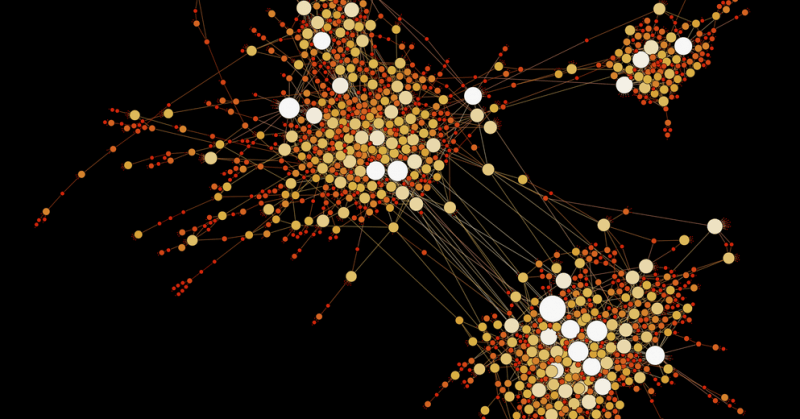
迄今为止,本系列文章中,我们已经在 Linux 局域网路由新手指南:第 1 部分 中学习了复杂的 IPv4 地址,在 Linux 局域网路由新手指南:第 2 部分 中学习了如何去手工创建静态路由。
今天,我们继续使用 Quagga 去管理动态路由,这是一个安装完后就不用理它的的软件。Quagga 是一个支持 OSPFv2、OSPFv3、RIP v1 和 v2、RIPng、以及 BGP-4 的路由协议套件,并全部由 zebra 守护程序管理。
OSPF 的意思是 最短路径优先 。OSPF 是一个内部网关协议(IGP);它可以用在局域网和跨因特网的局域网互联中。在你的网络中的每个 OSPF 路由器都包含整个网络的拓扑,并计算通过网络的最短路径。OSPF 会通过多播的方式自动对外传播它检测到的网络变化。你可以将你的网络分割为区域,以保持路由表的可管理性;每个区域的路由器只需要知道离开它的区域的下一跳接口地址,而不用记录你的网络的整个路由表。
RIP,即路由信息协议,是一个很老的协议,RIP 路由器向网络中周期性多播它的整个路由表,而不是像 OSPF 那样只多播网络的变化。RIP 通过跳数来测量路由,任何超过 15 跳的路由它均视为不可到达。RIP 设置很简单,但是 OSPF 在速度、效率以及弹性方面更佳。
BGP-4 是边界网关协议版本 4。这是用于因特网流量路由的外部网关协议(EGP)。你不会用到 BGP 协议的,除非你是因特网服务提供商。
准备使用 OSPF
在我们的小型 KVM 测试实验室中,用两台虚拟机表示两个不同的网络,然后将另一台虚拟机配置为路由器。创建两个网络:net1 是 192.168.110.0/24 ,而 net2 是 192.168.120.0/24。启用 DHCP 是明智的,否则你要分别进入这三个虚拟机,去为它们设置静态地址。Host 1 在 net1 中,Host 2 在 net2 中,而路由器同时与这两个网络连接。设置 Host 1 的网关地址为 192.168.110.126,Host 2 的网关地址为 192.168.120.136。
- Host 1: 192.168.110.125
- Host 2:192.168.120.135
- Router:192.168.110.126 和 192.168.120.136
在路由器上安装 Quagga。在大多数 Linux 中它是 quagga 软件包。在 Debian 上还有一个单独的文档包 quagga-doc。取消 /etc/sysctl.conf 配置文件中如下这一行的注释去启用包转发功能:
net.ipv4.ip_forward=1
然后,运行 sysctl -p 命令让变化生效。
配置 Quagga
查看你的 Quagga 包中的示例配置文件,比如,/usr/share/doc/quagga/examples/ospfd.conf.sample。除非你的 Linux 版本按你的喜好做了创新,否则,一般情况下配置文件应该在 /etc/quagga 目录中。大多数 Linux 版本在这个目录下有两个文件,vtysh.conf 和 zebra.conf。它们提供了守护程序运行所需要的最小配置。除非你的发行版做了一些特殊的配置,否则,zebra 总是首先运行,当你启动 ospfd 的时候,它将自动启动。Debian/Ubuntu 是一个特例,稍后我们将会说到它。
每个路由器守护程序将读取它自己的配置文件,因此,我们必须创建 /etc/quagga/ospfd.conf,并输入如下内容:
!/etc/quagga/ospfd.conf
hostname router1
log file /var/log/quagga/ospfd.log
router ospf
ospf router-id 192.168.110.15
network 192.168.110.0/0 area 0.0.0.0
network 192.168.120.0/0 area 0.0.0.0
access-list localhost permit 127.0.0.1/32
access-list localhost deny any
line vty
access-class localhost
你可以使用感叹号(!)或者井号(#)去注释掉这些行。我们来快速浏览一下这些选项。
hostname可以是你希望的任何内容。这里不是一般意义上的 Linux 主机名,但是,当你使用vtysh或者telnet登入时,你将看到它们。log file是你希望用于保存日志的任意文件。router指定路由协议。ospf router-id是任意的 32 位数字。使用路由器的一个 IP 地址就是很好的选择。network定义你的路由器要通告的网络。access-list限制vtysh登入,它是 Quagga 命令行 shell,它允许本地机器登入,并拒绝任何远程管理。
Debian/Ubuntu
在你启动守护程序之前,Debian/Ubuntu 相对其它的 Debian 衍生版可能多需要一步到多步。编辑 /etc/quagga/daemons ,除了 zebra=yes 和 ospfd=yes 外,使其它所有的行的值为 no。
然后,在 Debian 上运行 ospfd 去启动 Quagga:
# systemctl start quagga
在大多数的其它 Linux 上,包括 Fedora 和 openSUSE,用如下命令启动 ospfd:
# systemctl start ospfd
现在,Host 1 和 Host 2 将可以互相 ping 通对方和路由器。
这里用了许多篇幅去描述非常简单的设置。在现实中,路由器将连接两个交换机,然后为连接到这个交换机上的所有电脑提供一个网关。你也可以在你的路由器上添加更多的网络接口,这样你的路由器就可以为更多的网络提供路由服务,或者也可以直接连接到其它路由器上,或者连接到连接其它路由器的骨干网络上。
你或许不愿意如此麻烦地手工配置网络接口。最简单的方法是使用你的 DHCP 服务器去宣告你的路由器。如果你使用了 Dnsmasq,那么你就有了一个 DHCP 和 DNS 的一体化解决方案。
还有更多的配置选项,比如,加密的密码保护。更多内容请查看 Quagga 路由套件 的官方文档。
via: https://www.linux.com/learn/intro-to-linux/2018/3/dynamic-linux-routing-quagga
作者:CARLA SCHRODER 译者:qhwdw 校对:wxy